win7电脑d盘不见了怎么恢复 win7电脑d盘凭空消失了解决方法
更新时间:2023-07-10 11:36:42作者:runxin
我们日常使用的win7电脑通常都会对硬盘分区进行合理的分区,能够方便用户操作时更好的分类存储文件,然而近日有用户在启动win7电脑之后,却发现硬盘分区中d盘突然消失不见了,对此win7电脑d盘不见了怎么恢复呢?接下来小编就来教大家win7电脑d盘凭空消失了解决方法。
具体方法:
1、按住win键+R键,输入gpedit.msc,点击确定打开组策略编辑器,如图所示:
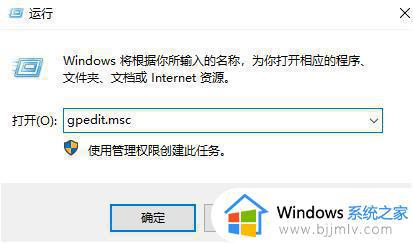
2、在组策略编辑器窗口中依次点击用户配置——管理模板——Windows组件目录,并选中“Windows资源管理器”选项。
3、双击打开“隐藏‘我的电脑’中的这些指定的驱动器”选项,然后设置成已禁用点击确定即可。
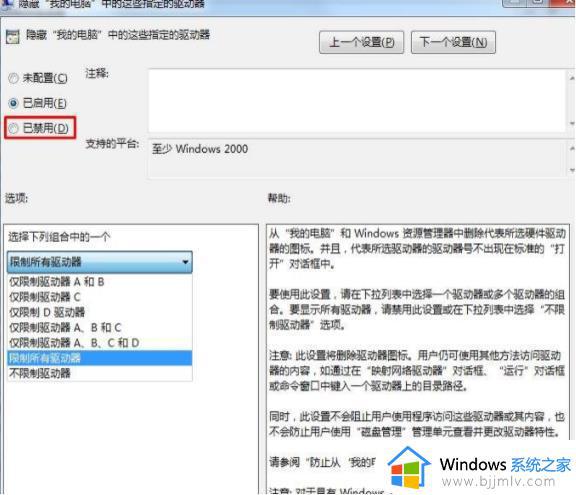
上述就是小编告诉大家的win7电脑d盘凭空消失了解决方法了,如果你电脑有出现类似的情况,那么就可以根据小编的操作来进行解决,非常的简单快速,一步到位。
win7电脑d盘不见了怎么恢复 win7电脑d盘凭空消失了解决方法相关教程
- win7电脑图标不见了怎么恢复 win7桌面图标消失了如何处理
- win7怎么把c盘空间分配到d盘 win7电脑如何重新分配c盘空间给d盘
- win7如何将电脑存储c盘改到d盘 win7怎么把默认c盘改d盘
- win7把d盘分给c盘设置方法_win7如何把d盘空间分给c盘
- win7状态栏不见了怎么办 win7状态栏消失了的恢复方法
- win7怎样把c盘的东西移到d盘 win7电脑c盘满了怎么转移东西到d盘
- 电脑win7怎么把默认c盘改到d盘 win7电脑默认c盘改为d盘设置方法
- win7电脑怎么默认安装到d盘 win7如何把默认路径安装到d盘
- win7怎么清理d盘 win7电脑清理d盘如何操作
- win7d盘无法格式化怎么办 win7格式化不了d盘如何解决
- win7系统如何设置开机问候语 win7电脑怎么设置开机问候语
- windows 7怎么升级为windows 11 win7如何升级到windows11系统
- 惠普电脑win10改win7 bios设置方法 hp电脑win10改win7怎么设置bios
- 惠普打印机win7驱动安装教程 win7惠普打印机驱动怎么安装
- 华为手机投屏到电脑win7的方法 华为手机怎么投屏到win7系统电脑上
- win7如何设置每天定时关机 win7设置每天定时关机命令方法
热门推荐
win7系统教程推荐
- 1 windows 7怎么升级为windows 11 win7如何升级到windows11系统
- 2 华为手机投屏到电脑win7的方法 华为手机怎么投屏到win7系统电脑上
- 3 win7如何更改文件类型 win7怎样更改文件类型
- 4 红色警戒win7黑屏怎么解决 win7红警进去黑屏的解决办法
- 5 win7如何查看剪贴板全部记录 win7怎么看剪贴板历史记录
- 6 win7开机蓝屏0x0000005a怎么办 win7蓝屏0x000000a5的解决方法
- 7 win7 msvcr110.dll丢失的解决方法 win7 msvcr110.dll丢失怎样修复
- 8 0x000003e3解决共享打印机win7的步骤 win7打印机共享错误0x000003e如何解决
- 9 win7没网如何安装网卡驱动 win7没有网络怎么安装网卡驱动
- 10 电脑怎么设置自动保存文件win7 win7电脑设置自动保存文档的方法
win7系统推荐
- 1 雨林木风ghost win7 64位优化稳定版下载v2024.07
- 2 惠普笔记本ghost win7 64位最新纯净版下载v2024.07
- 3 深度技术ghost win7 32位稳定精简版下载v2024.07
- 4 深度技术ghost win7 64位装机纯净版下载v2024.07
- 5 电脑公司ghost win7 64位中文专业版下载v2024.07
- 6 大地系统ghost win7 32位全新快速安装版下载v2024.07
- 7 电脑公司ghost win7 64位全新旗舰版下载v2024.07
- 8 雨林木风ghost win7 64位官网专业版下载v2024.06
- 9 深度技术ghost win7 32位万能纯净版下载v2024.06
- 10 联想笔记本ghost win7 32位永久免激活版下载v2024.06